Резервное копирование в 1С: как сделать архивную копию базы автоматически по расписанию — настройка архивации
Факторов, обуславливающих необходимость периодического создания бэкапов для восстановления, весьма много. В процессе работы организация может столкнуться с вредоносным программным обеспечением, перебоями в подаче электроэнергии, некачественно подготовленными обновлениями, а также иными обстоятельствами, негативно сказывающимися на функциональных и эксплуатационных характеристиках системы учета. Как итог — бухгалтерия предприятия лишается свободного доступа к необходимой информации. В этом случае оказать оперативную техническую поддержку помогает резервное копирование баз данных 1С, благодаря которому можно восстановить рабочий процесс с минимальными потерями.
Важно учесть, что доступ к функциям платформы, определяющим алгоритм и график формирования архивных бэкапов, имеют только пользователи, наделенные правами Администратора. Локальное ограничение позволяет избежать несанкционированных изменений, способных поставить под угрозу сохранность сведений, используемых в системе управления. При этом программа предусматривает наличие встроенных инструментов, обеспечивающих реализацию заданного функционала без задействования стороннего ПО.
Настройка резервного копирования и архивации файловой базы 1С
Чтобы детально разобраться в нюансах, связанных с процедурой создания бэкапов, нужно рассмотреть механизмы, применяемые для выполнения рассматриваемой функции. Существует несколько вариантов процедуры генерации архивов, а также специальные утилиты, благодаря которым можно проверить работоспособность полученной копии — на случай, если есть подозрения в сбоях логических процессов системы.
Стоит отметить, что в рамках обзора рассматриваются только методики, актуальные для сохранения и последующей реконфигурации файловых баз данных. Организациям, пользующимся услугами клиент-сервера, рекомендуется использовать либо средства, предусмотренные функционалом СУБД (при наличии MS SQL можно привлечь сторонних специалистов), либо дополнительное программное обеспечение.
По умолчанию резервная копия 1 С создается следующим образом:
- Откройте главное меню и выберите разделы «Администрирование» — «Обслуживание».
- Перейдите к вкладке «Копирование и восстановление».
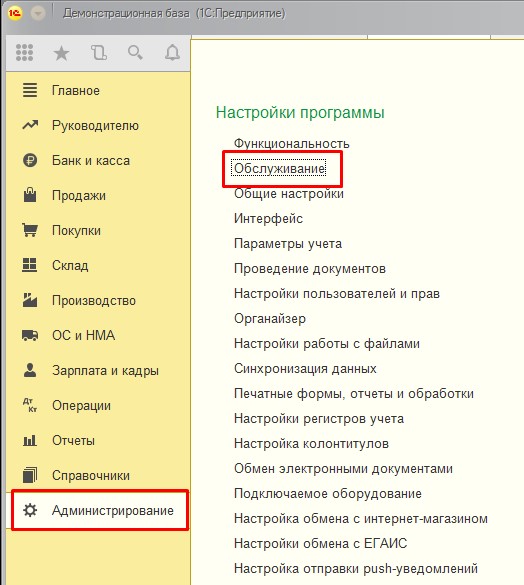
Система предложит два способа генерации бэкапов — рассмотрим каждый из них более подробно.
Облачный архив
Для компаний, информационно-техническое сопровождение которых осуществляется по тарифу ИТС: Проф, рекомендуется использование бесплатного сервиса с доступом к облаку. Этот режим достаточно удобен, поскольку обеспечивает возможность получения исходных данных, даже если оборудование или физический носитель, применявшиеся для работы с ними, подверглись существенным повреждениям, исключающим сервисный ремонт. В случае отсутствия подписки можно пропустить этот пункт, и сразу перейти к следующему разделу, где рассматривается создание резервной копии базы 1С 8 на ПК.
При соблюдении заданных критериев алгоритм архивации будет выглядеть следующим образом:
- Выберите опцию «Облачный сервис» — «Подключить».
- Введите в поля формы, появившейся на экране, параметры учетной записи (логин и пароль).
Система автоматически установит настройки для создания архивов. В случае возникновения вопросов воспользуйтесь функцией генерации запроса в техническую поддержку, специалисты которой окажут необходимую помощь.
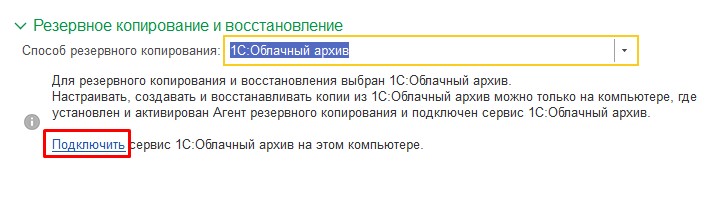
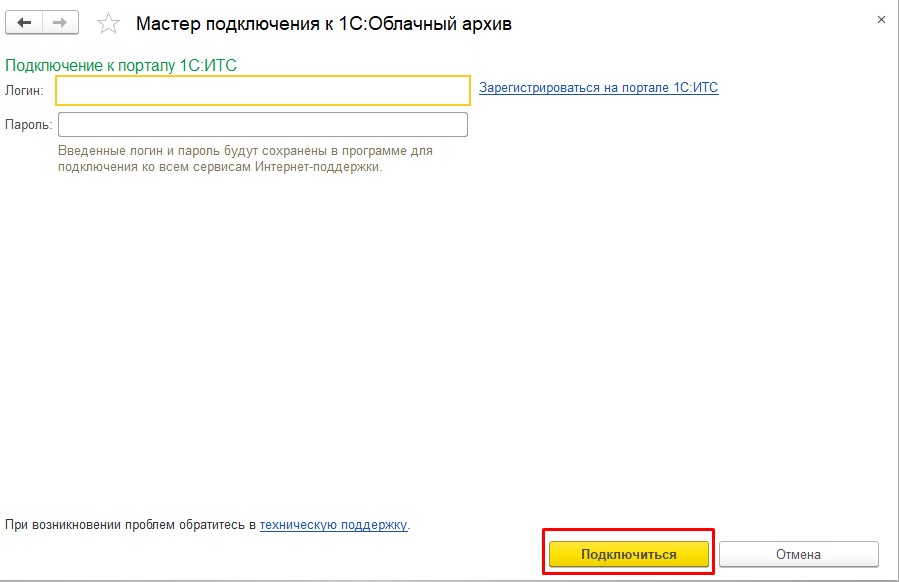
На локальном компьютере
При отсутствии подписки ИТС: Проф режим хранения в цифровом облаке повлечет за собой ежемесячные расходы в размере 1-1,5 тысячи рублей. Впрочем, есть и альтернатива — бесплатная настройка архивирования 1С, когда бэкап базы данных формируется и сохраняется на одном из жестких дисков используемого ПК.
Для этого выберите соответствующую опцию и отметьте активной функцию выполнения автоматического резервного копирования, указав каталог, в котором будут размещаться дубликаты. Оптимальное решение — использование отдельного (съемного) жесткого диска, либо выбор раздела, на котором не размещаются программные элементы операционной системы Windows.

В пункте «Хранение копий» достаточно указать в качестве директивы «Последние 10 шт.» — практика показывает, что этого количества обычно хватает для восстановления доступа с минимальными потерями. Кроме того, ограничение позволяет сэкономить физическое пространство, занимаемое бэкапами БД на носителе.
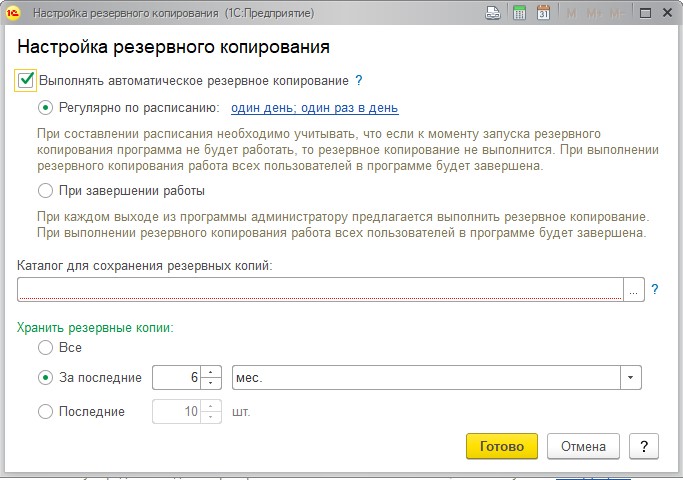
Заключительный шаг — принятие решения о том, как настроить автоматическое резервное копирование файловой базы данных 1С 8.3 («1C:Розница», «Предприятие», «ЗУП», «УТ», и т. д.) — по расписанию, или же при каждом завершении рабочего сеанса. Стоит учитывать, что в обоих случаях все пользователи, находящиеся на момент начала архивации в программе, будут вынуждены прервать свои процессы.
Вариант «Регулярно»
Подходящий формат для организаций, в которых принят четкий распорядок дня, предусматривающий обязательный обеденный перерыв в одно и то же время. Если подобная практика соблюдается строго, и вероятность того, что кто-то из сотрудников нарушит график, сводится к минимуму — используйте возникающий временной интервал с пользой, указав его для системы, как возможность сделать архивную копию (бэкап) базы 1С. Для этого:
- В появившемся на экране меню установите значение «1» в поле «Повторять каждые».
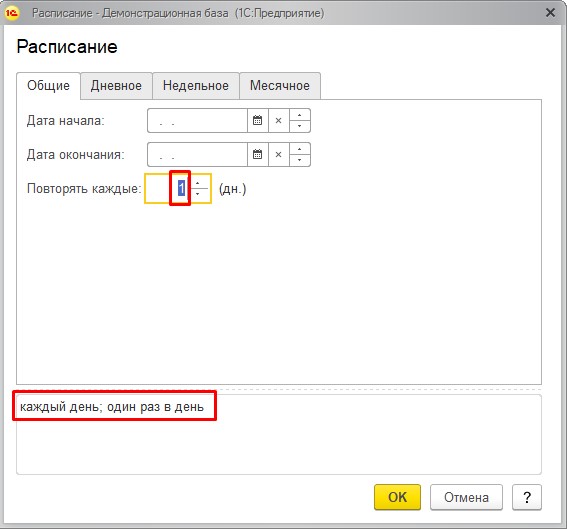
- Откройте вкладку «Дневное» и введите в поле «Время начала» подходящее значение.
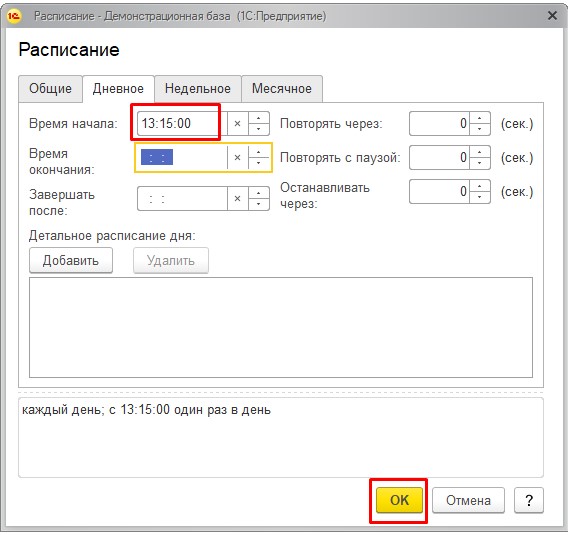
- Подтвердите настройки — в качестве результата получится условный формат «Каждый день, с 13:15».
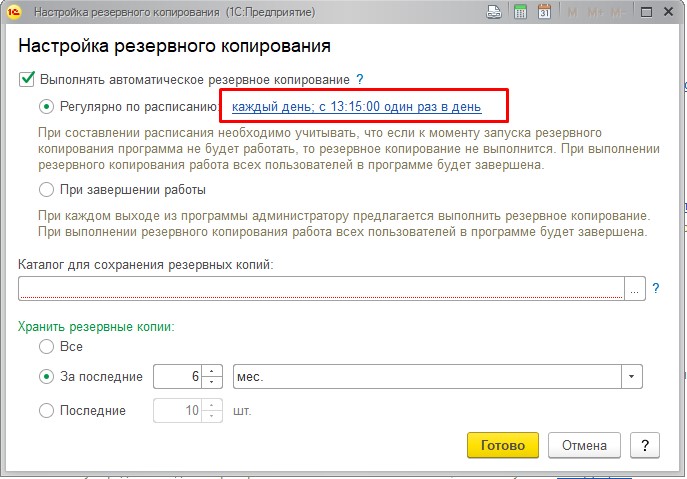
Важно учитывать, что для копирования сеанс должен оставаться активным. То есть, покидая рабочее место, оставьте программу включенной, чтобы она могла создать резерв БД.
Вариант «При завершении работы»
Актуален в ситуациях, когда ввиду определенных неизменных обстоятельств сотрудник уходит из офиса (или выходит из системы) позже коллег. В этом случае настраивать параметры, определяющие порядок автоматического сохранения резервной копии базы 1С, не требуется — при каждом закрытии предложение об архивации будет появляться по умолчанию.
Важно: на экране появится уведомление о том, что копирование не выполнено, и две опции — завершения или продолжения работы. Для получения желаемого результата нужно выбрать второй вариант, после чего в правом нижнем углу возникнет дополнительная форма. Убедитесь, что пункт подтверждения создания бэкапа отмечен флажком, после чего нажмите «Завершить». Система запустит цикл архивации, и выключит компьютер по его окончании.
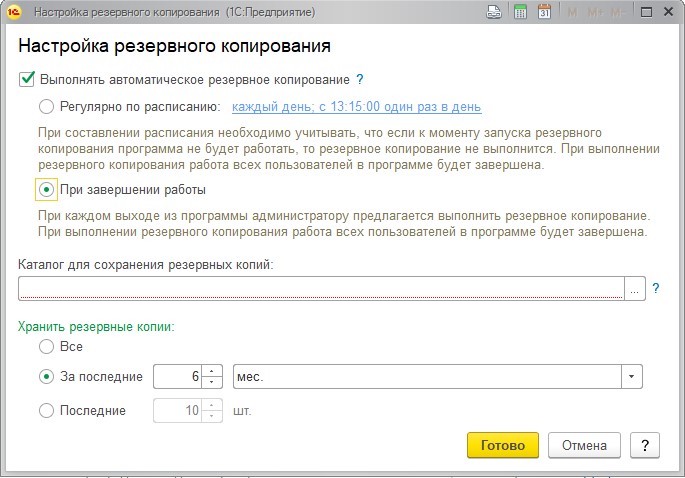
Как создать резервную копию информационной базы 1С
Подобная процедура обычно проводится перед установкой очередного системного обновления, сопровождающегося внесением значительных изменений в работу учетной программы. При использовании файлового формата наиболее простым и практичным вариантом является копирование элемента с расширением *.1CD.
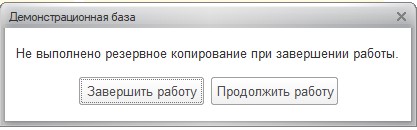
Для определения местоположения данных на локальном носителе достаточно произвести запуск программного обеспечения — нужная информация будет указана в нижней строчке. Откройте конечную папку, скопируйте файл и вставьте дубликат в заранее выбранный каталог. При этом важно учитывать, что в процессе сохранения нельзя одновременно взаимодействовать с объектами, поскольку это приводит к появлению ошибок.
При возникновении потребности в восстановлении доступа к ранее архивированной ИБ достаточно совершить обратное перемещение элемента в исходный раздел.
Как организовать складское хозяйство и автоматизировать процессы
Перенос данных из 1С
- Перенос базы данных 1С на другой компьютер: как правильно перенести конфигурацию и установить программу
- XDTO-пакет в 1С: что это такое, как осуществляется обмен и выгрузка данных
- Как загрузить базу в 1С Фреш: инструкция по загрузке документов и переносу данных в приложение
- Как восстановить файлы 1С из резервной копии: пошаговая инструкция восстановления файловой базы из бэкапа
Разработка бизнес-софта и приложений на 1С
- Разработка мобильного приложения для ТСД под 1С: как разработать ПО для терминала сбора данных
- Программирование 1С для начинающих: как научиться программировать, основы разработки программы с нуля, самоучитель
- Как стать программистом 1С: с чего начать изучение программирования самостоятельно и что нужно знать будущему разработчику ПО
- Создание мобильного приложения 1С: разработка платформы и управление
- Шаблоны процессов в 1С: как их создать и настроить, виды
Интеграции 1С: как настроить передачу данных
- Интеграция сайта с 1С: как подключить и связать веб-ресурс с ПО — инструкция подключения и синхронизации
- Интеграция 1С с маркетплейсами: особенности работы и учет товаров
- Чтение XML-документов в 1С: как открывать файлы, способы их записи и преобразования в структуру
- Как выгружать данные из 1С в Excel: как правильно перенести и скопировать документы, файлы и таблицы в Эксель
- Конвертация данных в 1С: правила обмена и обработки базы, параметры выгрузки, примеры
- Интеграция 1С с Битрикс: настройка обмена и выгрузки, модуль синхронизации Bitrix с программным обеспечением
- HTTP Services URL: обмен между базами 1с с помощью сервиса интерграции — создание и настройка
Готовые решения для всех направлений
Ускорьте работу сотрудников склада при помощи мобильной автоматизации. Навсегда устраните ошибки при приёмке, отгрузке, инвентаризации и перемещении товара.
Узнать больше
Мобильность, точность и скорость пересчёта товара в торговом зале и на складе, позволят вам не потерять дни продаж во время проведения инвентаризации и при приёмке товара.
Узнать больше
Обязательная маркировка товаров - это возможность для каждой организации на 100% исключить приёмку на свой склад контрафактного товара и отследить цепочку поставок от производителя
Узнать больше
Скорость, точность приёмки и отгрузки товаров на складе — краеугольный камень в E-commerce бизнесе. Начни использовать современные, более эффективные мобильные инструменты.
Узнать больше
Повысьте точность учета имущества организации, уровень контроля сохранности и перемещения каждой единицы. Мобильный учет снизит вероятность краж и естественных потерь.
Узнать больше
Повысьте эффективность деятельности производственного предприятия за счет внедрения мобильной автоматизации для учёта товарно-материальных ценностей.
Узнать больше
Первое в России готовое решение для учёта товара по RFID-меткам на каждом из этапов цепочки поставок.
Узнать больше
Исключи ошибки сопоставления и считывания акцизных марок алкогольной продукции при помощи мобильных инструментов учёта.
Узнать больше
Получение статуса партнёра «Клеверенс» позволит вашей компании выйти на новый уровень решения задач на предприятиях ваших клиентов.
Узнать больше
Получение сертифицированного статуса партнёра «Клеверенс» позволит вашей компании выйти на новый уровень решения задач на предприятиях ваших клиентов..
Узнать больше
Используй современные мобильные инструменты для проведения инвентаризации товара. Повысь скорость и точность бизнес-процесса.
Узнать больше
Показать все решения по автоматизации
Как сделать и сохранить резервную копию базы 1С 8.3 через Конфигуратор
Готовые решения для всех направлений
Ускорьте работу сотрудников склада при помощи мобильной автоматизации. Навсегда устраните ошибки при приёмке, отгрузке, инвентаризации и перемещении товара.
Мобильность, точность и скорость пересчёта товара в торговом зале и на складе, позволят вам не потерять дни продаж во время проведения инвентаризации и при приёмке товара.
Обязательная маркировка товаров - это возможность для каждой организации на 100% исключить приёмку на свой склад контрафактного товара и отследить цепочку поставок от производителя
Скорость, точность приёмки и отгрузки товаров на складе — краеугольный камень в E-commerce бизнесе. Начни использовать современные, более эффективные мобильные инструменты.
Повысьте точность учета имущества организации, уровень контроля сохранности и перемещения каждой единицы. Мобильный учет снизит вероятность краж и естественных потерь.
Повысьте эффективность деятельности производственного предприятия за счет внедрения мобильной автоматизации для учёта товарно-материальных ценностей.
Первое в России готовое решение для учёта товара по RFID-меткам на каждом из этапов цепочки поставок.
Исключи ошибки сопоставления и считывания акцизных марок алкогольной продукции при помощи мобильных инструментов учёта.
Получение статуса партнёра «Клеверенс» позволит вашей компании выйти на новый уровень решения задач на предприятиях ваших клиентов.
Получение сертифицированного статуса партнёра «Клеверенс» позволит вашей компании выйти на новый уровень решения задач на предприятиях ваших клиентов..
Используй современные мобильные инструменты для проведения инвентаризации товара. Повысь скорость и точность бизнес-процесса.
Есть и альтернативный метод, позволяющий провести копирование встроенными инструментами платформы. Для этого запустите режим корректировки конфигурации и выгрузите БД в отдельный файл со стандартным расширением *.dt. Алгоритм выглядит следующим образом:
- Откройте учетную программу, разделы «Администрирование» — «Выгрузка».
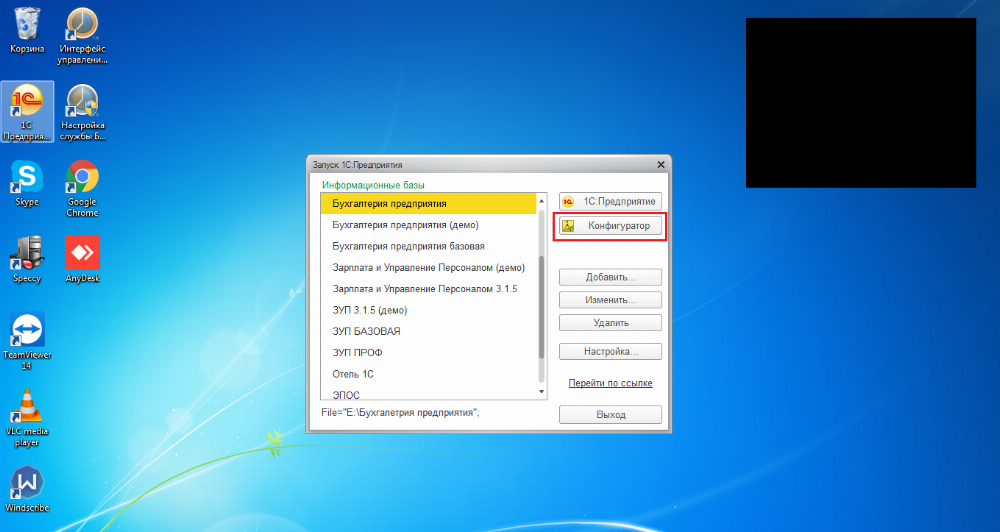
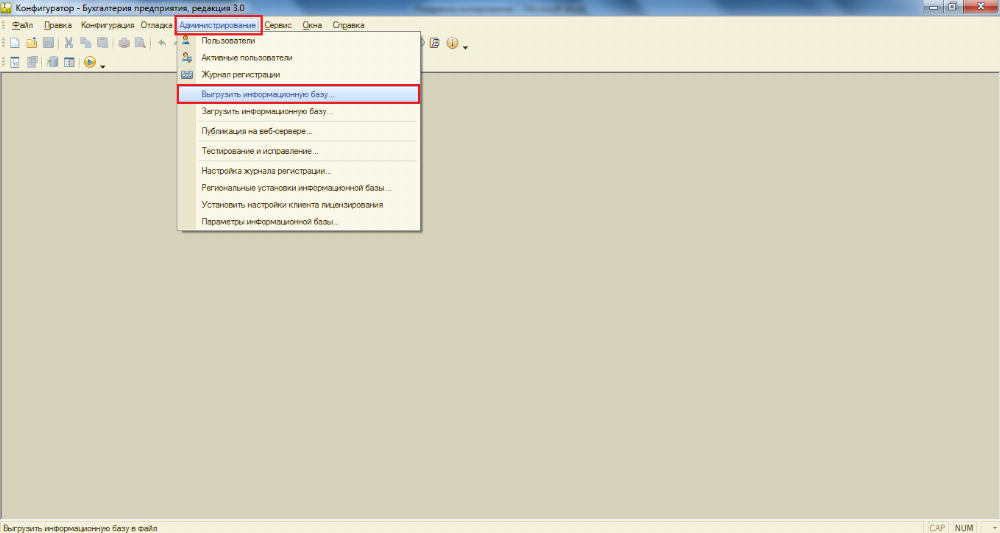
- Укажите папку, в которой должен быть размещен конечный архив.
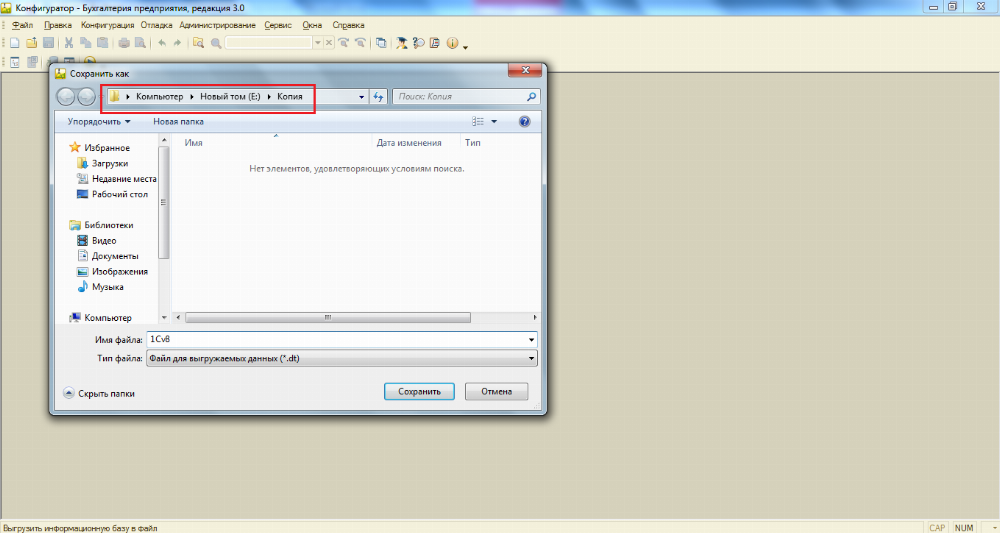
- Запустите процесс и дожидайтесь уведомления о его успешном окончании.
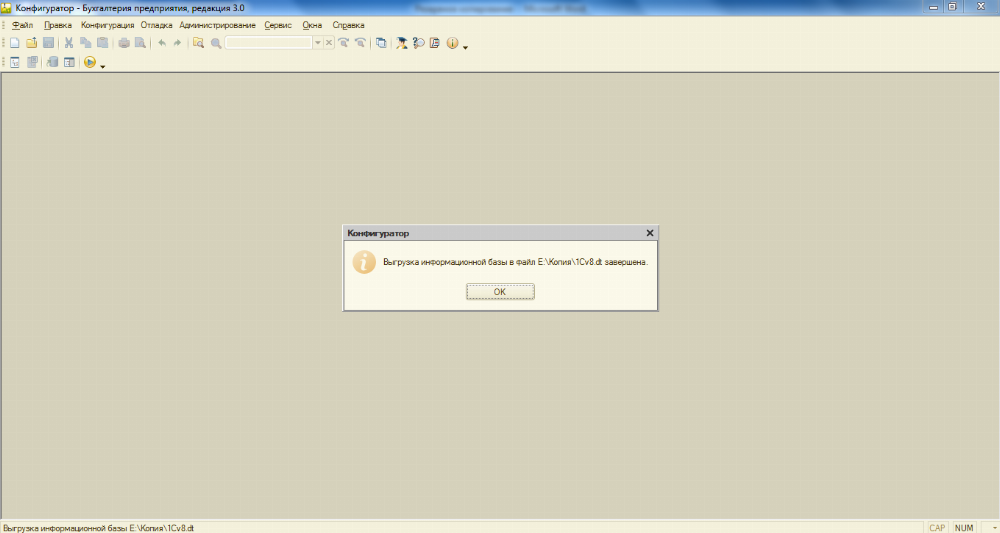
Стоит также отметить, что в рамках программной модификации версии 1С Бухгалтерия 3.0 доступна настройка резервного копирования в пользовательском режиме. Использовать функцию могут обладатели прав Администратора — для этого достаточно выбрать раздел «Обслуживание», и воспользоваться опцией «Создание копии» (там же при необходимости проводится и восстановление). Программа записывает файл формата *.zip (стандартное расширение для WinRAR), который можно сохранить в указанном каталоге.
Процесс генерации архива предусматривает блокировку сторонних пользователей, у которых на экранах появится соответствующее уведомление. По окончании работы произойдет перезапуск, который позволит продолжить взаимодействие с базой.
Настройка автоматического резервного копирования
Политика безопасного хранения учетной информации предусматривает, что делать бэкапы 1С нужно как минимум каждые несколько дней. Оптимальный вариант — использование надстройки, позволяющей системе самостоятельно реализовать функцию в соответствии с установленным графиком. Для типовых конфигураций характерно наличие инструментов, позволяющих пользователям задать желаемые стандартные параметры для соблюдения.
Последовательно выберите разделы «НСИ и администрирование» — «Поддержка и обслуживание» — «Копирование и восстановление». Программа предложит на выбор несколько мест для хранения архивов — жесткий диск, съемный носитель или облако. Используя ссылку настройки, вы можете указать периодичность записи копий, сроки выгрузки, а также нужное количество файлов с БД для поочередного обновления.
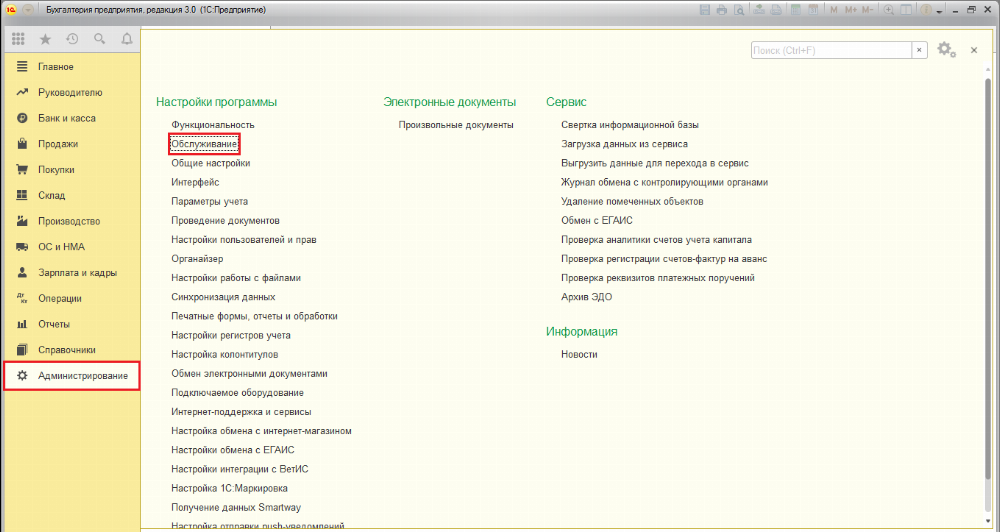
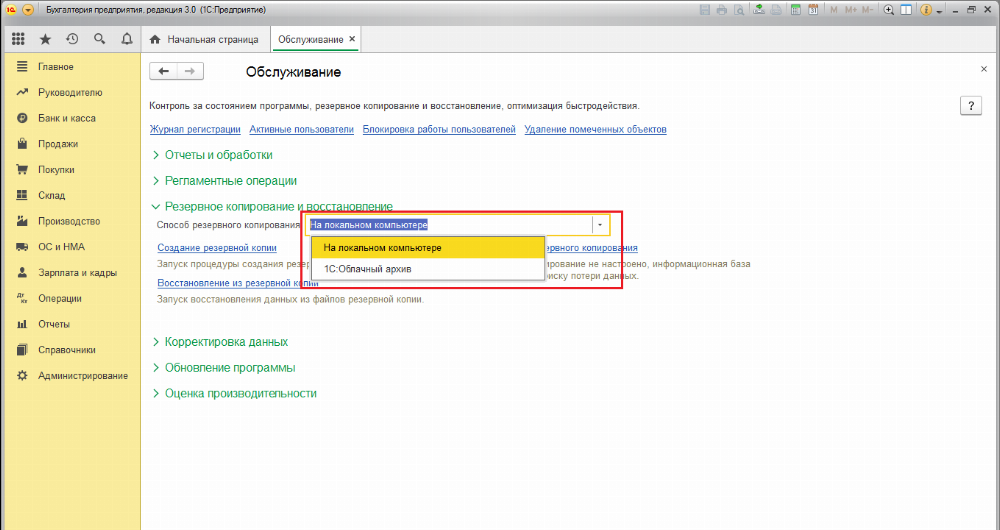
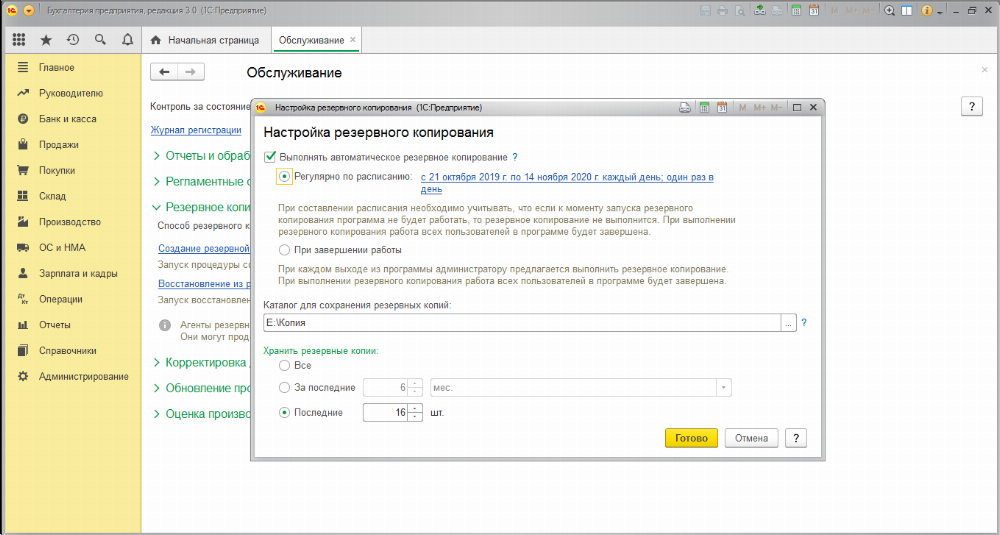
Стоит подчеркнуть, что подобный алгоритм не подходит для структуры, предусматривающей наличие клиент-сервера. В этом случае процедура осуществляется через систему управления, что требует специальных навыков взаимодействия с платформой — поэтому перед тем как настроить в 1 С резервное копирование и заархивировать базы (сделать бэкап), рекомендуется проконсультироваться с технической поддержкой.
Облачная выгрузка
Одной из опций, позволяющих предотвратить наступление форс-мажорных обстоятельств при использовании учетных программ, является автоматическая передача данных на хранение в облако. Помимо уже упомянутой подписки ИТС: Проф, для этого также можно использовать одну из популярных услуг, представленных на рынке.
Наиболее актуальными считаются хранилища от Mail.ru и Яндекс. Многое зависит от размера копий: если объем файлов не превышает 2 гигабайт, то подойдет любая опция, а вот в случае с более «тяжелыми» архивами лучше воспользоваться вторым вариантом. Впрочем, можно выбрать и другие сервисы — главное, чтобы их правила и ограничения соответствовали параметрам, характерным для ваших бэкапов.
Во время установки приложения укажите в качестве облачной папки каталог, в который автоматически сохраняются файлы. Перед тем, как настроить базу 1С, проверьте, что копии действительно выгружаются в цифровое хранилище. Кроме того, рекомендуется дополнительно протестировать работоспособность — на случай возникновения срочной потребности в восстановлении доступа.
Проверка архивов
Алгоритм включает в себя ряд последовательных этапов. Для начала нужно сформировать новую БД:
- Запустите платформу и выберите опцию «Добавить».
- В появившейся форме укажите раздел «Создание ИБ без конфигурации».
- Присвойте название и отметьте местоположение каталога для хранения.
- Завершите процедуру, оставив параметры запуска неизменными.
Теперь откройте папку и удалите из нее файл 1Cv8.1CD, заменив его на извлеченную из архива копию. Перейдите в программу и проверьте наличие в дублирующей записи всех необходимых для работы данных — к примеру, последних реализаций по контрагентам. Если система видит БД и корректно отражает все присутствующие в ней сведения — значит, настройка прошла успешно.
Восстановление
Одной из задач пользователя, администрирующего функциональное состояние программного обеспечения организации, является своевременное исправление возникающих ошибок. Важно не только знать, как сделать резервное копирование, и сформировать архив базы средствами в 1С, но и уметь извлечь информацию в минимальные сроки, помогая избежать простоя в работе и существенных финансовых потерь. Наличие бэкапа значительно упрощает решение этой задачи.
Режим «Конфигуратор»
В случаях, когда копия создавалась с помощью встроенного инструмента для конфигурации, следует использовать аналогичный принцип и для восстановления данных.
- Выберите раздел «Администрирование» — «Загрузить ИБ».
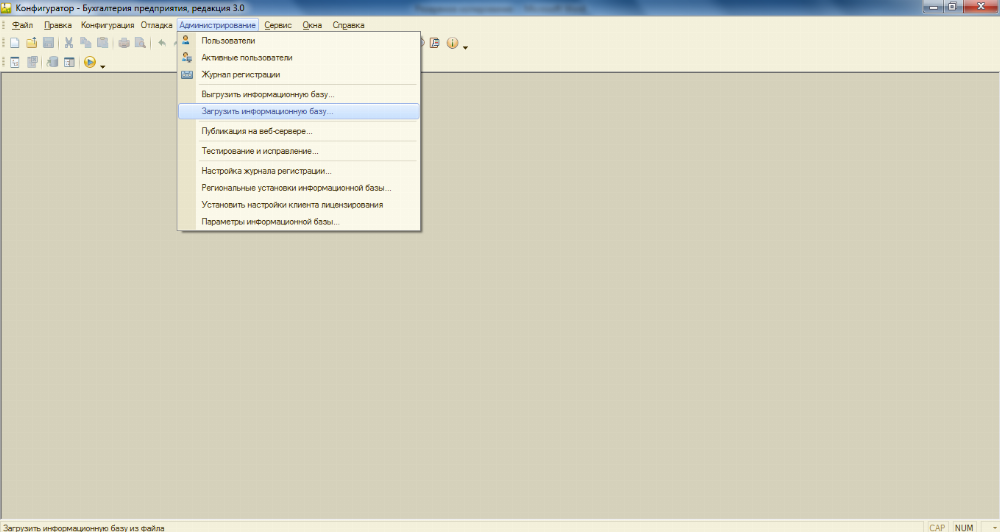
- В появившемся окне откройте файл дубликата, имеющий разрешение *.dt.

- Подтвердите операцию, и при необходимости отслеживайте статус загрузки в нижней строке.
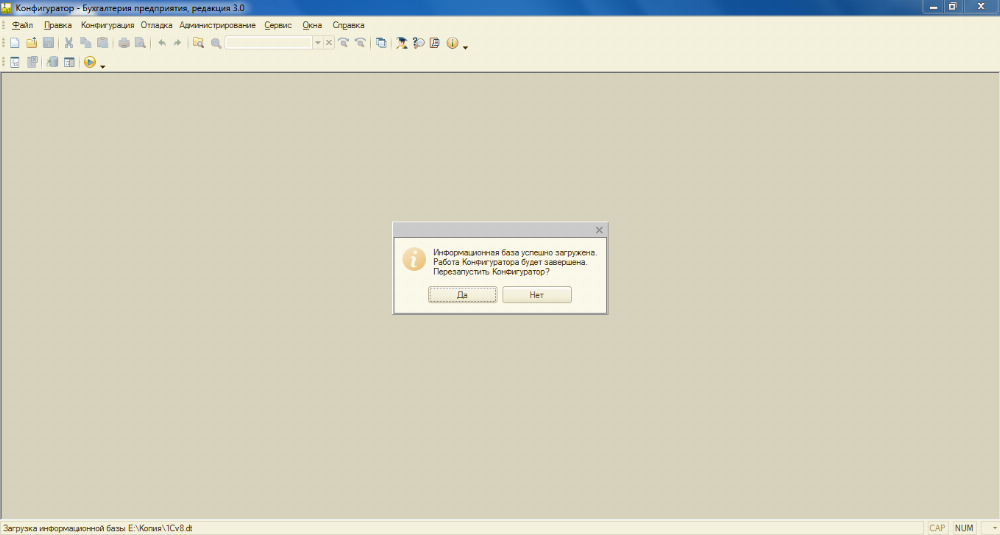
По окончании процедуры система предложит перезапуск — откажитесь от этой опции, и переходите непосредственно к информационной базе.
Режим пользователя
Второй способ подходит как для автоматического резервного копирования, так и для пользовательского управления. Как и в предыдущем случае, сперва нужно открыть вкладку основного меню «Администрирование», однако на этот раз выберите «Обслуживание». При сохранении архива вручную программа по умолчанию присваивает файлу расширение *.zip — это стандартный формат Windows, используемый для хранения данных в сжатом виде.
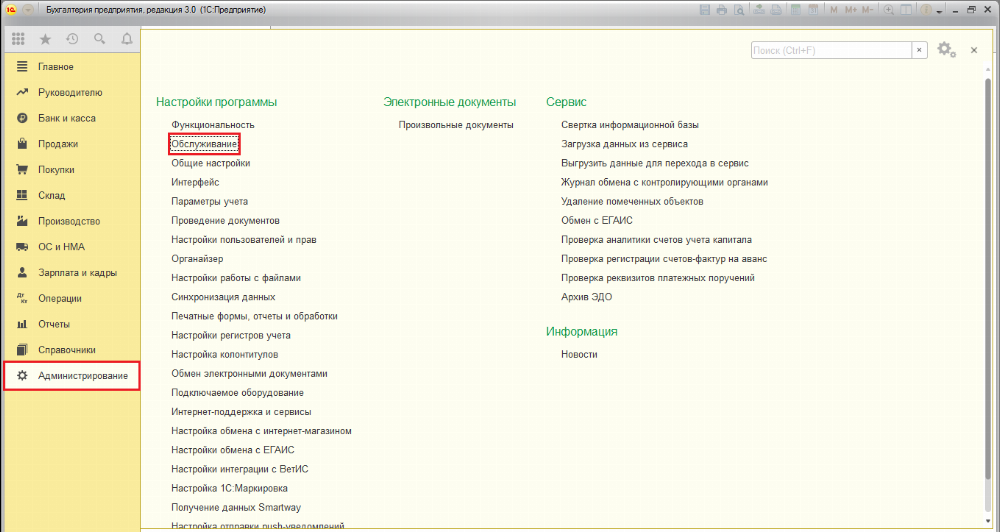
Для восстановления информации воспользуйтесь соответствующей функцией, доступной в разделе. Пропишите путь к каталогу, в котором находится копия, чтобы система могла выполнить поставленную задачу. Выберите в архивной папке элемент информационной базы*.CD, для которого характерно наличие в названии базовых реквизитов (время и дата формирования). При необходимости — есть есть сразу нескольких файлов — воспользуйтесь методом сортировки по критериям. Дождитесь завершения операции и приступайте к работе.
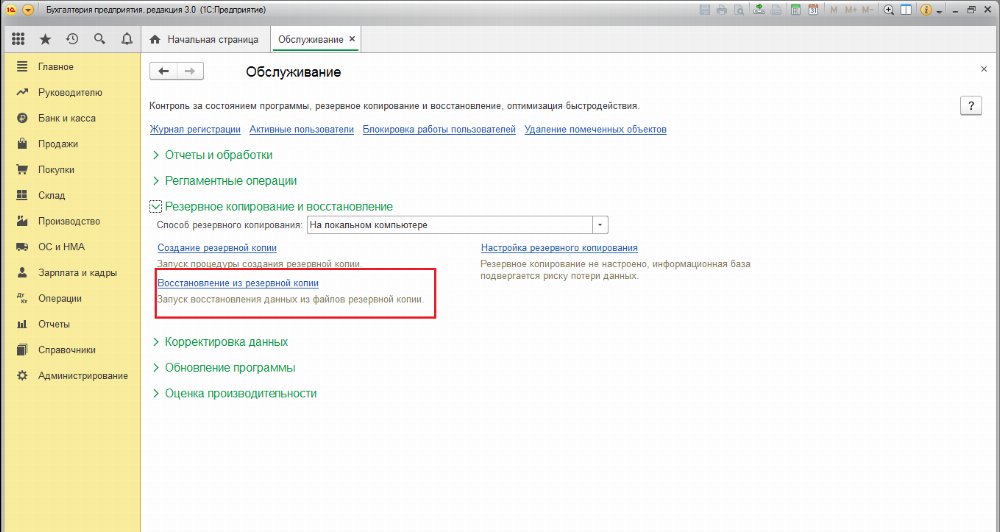
Сократить время, связанное с обработкой данных на предприятии, помогают не только своевременно сделанные бэкапы, но и актуальные программные решения, предлагаемые компанией «Клеверенс». Корректный и оперативный учет, в сочетании с удобными аналитическими инструментами, помогают избежать ненужных расходов в любой сфере бизнеса.
Заключение
Итак, теперь вы знаете, как сделать резервную копию 1С ЗУП (или любой другой версии и модификации). Регулярное архивирование базы позволяет предотвратить последствия непредвиденных ситуаций, и защищает интересы организации от внешних и внутренних негативных факторов, сводя к минимуму потенциальные потери.
Количество показов: 15786
















